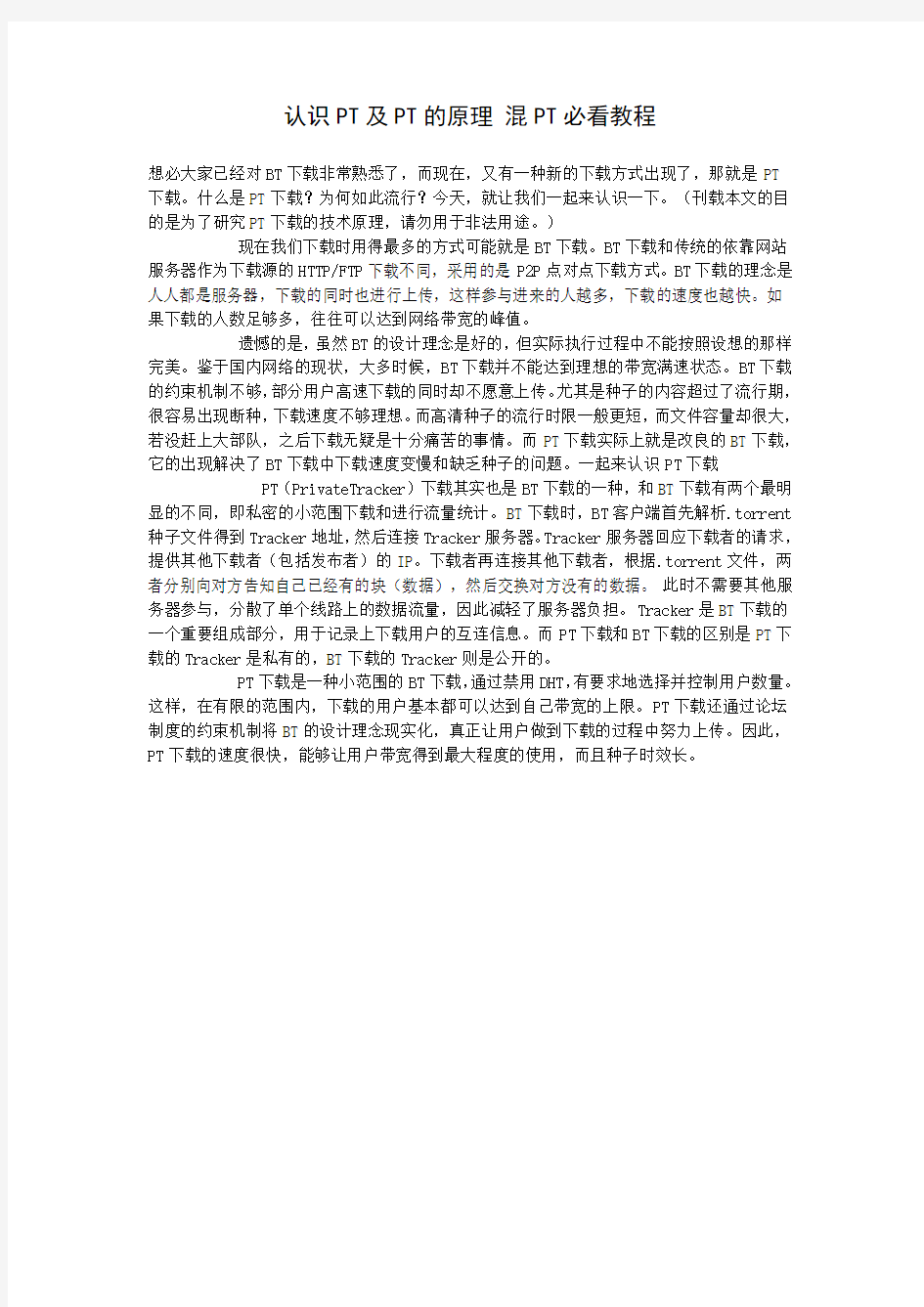
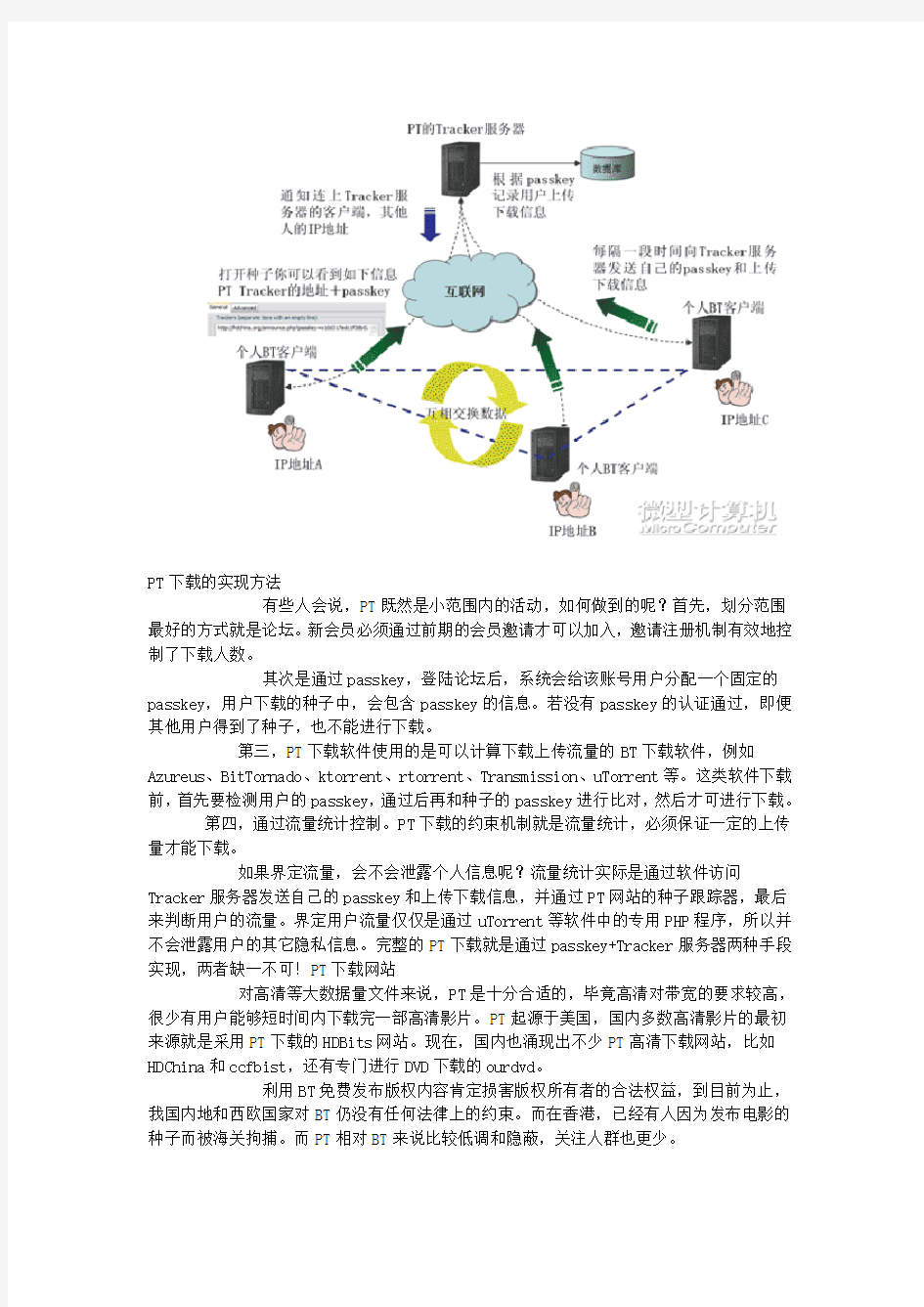
认识PT及PT的原理混PT必看教程
想必大家已经对BT下载非常熟悉了,而现在,又有一种新的下载方式出现了,那就是PT
下载。什么是PT下载?为何如此流行?今天,就让我们一起来认识一下。(刊载本文的目的是为了研究PT下载的技术原理,请勿用于非法用途。)
现在我们下载时用得最多的方式可能就是BT下载。BT下载和传统的依靠网站服务器作为下载源的HTTP/FTP下载不同,采用的是P2P点对点下载方式。BT下载的理念是人人都是服务器,下载的同时也进行上传,这样参与进来的人越多,下载的速度也越快。如果下载的人数足够多,往往可以达到网络带宽的峰值。
遗憾的是,虽然BT的设计理念是好的,但实际执行过程中不能按照设想的那样完美。鉴于国内网络的现状,大多时候,BT下载并不能达到理想的带宽满速状态。BT下载的约束机制不够,部分用户高速下载的同时却不愿意上传。尤其是种子的内容超过了流行期,很容易出现断种,下载速度不够理想。而高清种子的流行时限一般更短,而文件容量却很大,若没赶上大部队,之后下载无疑是十分痛苦的事情。而PT下载实际上就是改良的BT下载,它的出现解决了BT下载中下载速度变慢和缺乏种子的问题。一起来认识PT下载
PT(PrivateTracker)下载其实也是BT下载的一种,和BT下载有两个最明显的不同,即私密的小范围下载和进行流量统计。BT下载时,BT客户端首先解析.torrent种子文件得到Tracker地址,然后连接Tracker服务器。Tracker服务器回应下载者的请求,提供其他下载者(包括发布者)的IP。下载者再连接其他下载者,根据.torrent文件,两者分别向对方告知自己已经有的块(数据),然后交换对方没有的数据。此时不需要其他服务器参与,分散了单个线路上的数据流量,因此减轻了服务器负担。Tracker是BT下载的一个重要组成部分,用于记录上下载用户的互连信息。而PT下载和BT下载的区别是PT下载的Tracker是私有的,BT下载的Tracker则是公开的。
PT下载是一种小范围的BT下载,通过禁用DHT,有要求地选择并控制用户数量。这样,在有限的范围内,下载的用户基本都可以达到自己带宽的上限。PT下载还通过论坛制度的约束机制将BT的设计理念现实化,真正让用户做到下载的过程中努力上传。因此,PT 下载的速度很快,能够让用户带宽得到最大程度的使用,而且种子时效长。
PT下载的实现方法
有些人会说,PT既然是小范围内的活动,如何做到的呢?首先,划分范围最好的方式就是论坛。新会员必须通过前期的会员邀请才可以加入,邀请注册机制有效地控制了下载人数。
其次是通过passkey,登陆论坛后,系统会给该账号用户分配一个固定的passkey,用户下载的种子中,会包含passkey的信息。若没有passkey的认证通过,即便其他用户得到了种子,也不能进行下载。
第三,PT下载软件使用的是可以计算下载上传流量的BT下载软件,例如Azureus、BitTornado、ktorrent、rtorrent、Transmission、uTorrent等。这类软件下载前,首先要检测用户的passkey,通过后再和种子的passkey进行比对,然后才可进行下载。
第四,通过流量统计控制。PT下载的约束机制就是流量统计,必须保证一定的上传量才能下载。
如果界定流量,会不会泄露个人信息呢?流量统计实际是通过软件访问Tracker服务器发送自己的passkey和上传下载信息,并通过PT网站的种子跟踪器,最后来判断用户的流量。界定用户流量仅仅是通过uTorrent等软件中的专用PHP程序,所以并不会泄露用户的其它隐私信息。完整的PT下载就是通过passkey+Tracker服务器两种手段实现,两者缺一不可!PT下载网站
对高清等大数据量文件来说,PT是十分合适的,毕竟高清对带宽的要求较高,很少有用户能够短时间内下载完一部高清影片。PT起源于美国,国内多数高清影片的最初来源就是采用PT下载的HDBits网站。现在,国内也涌现出不少PT高清下载网站,比如HDChina 和ccfbist,还有专门进行DVD下载的ourdvd。
利用BT免费发布版权内容肯定损害版权所有者的合法权益,到目前为止,我国内地和西欧国家对BT仍没有任何法律上的约束。而在香港,已经有人因为发布电影的种子而被海关拘捕。而PT相对BT来说比较低调和隐蔽,关注人群也更少。
PT下载的优点
拥有约束机制,下载速度有保证
用户在论坛上进行PT下载时,都有相应的约束机制。PT网站的约束机制是建立在分享率(radio)的基础上的。当上传量与下载量的比值达不到要求时,甚至会被封掉帐号。也就是说,上传越多才能下载越多。因此,不少用户登陆PT软件不是为了下载,而是为了上传。不仅仅是速度上,种子的时效性也非常好,很多用户会主动保种。和公开的BT站点相比,靠制度远比靠自觉好。PT下载缺点
难度更大
除非你是大水管(高带宽用户),否则玩PT要生存就得多动脑。计算分享率、计算最佳做种策略获得积分,没有点头脑还真是不行。
加入很困难
很多PT论坛是需要邀请才能加入的,对于新手来说,如何获得邀请注册是个难题。没有好的办法,只能多去国内著名的高清网站转转,多交一些朋友。PT站的规矩多多,要注意分享率,要注意时不时得登录一下露个脸。还一定要注意不要去试图作弊,否则会死得很难看,当然也千万不要去试图挑战一下管理员的权威显得你与众不同。值得一提的是,国内的HDChina管理还算是非常人性化,相比之下国内用户在HDBbits很难生存。
Tracker的脆弱性
PT站往往只用自己的Tracker,和PublicTracker不同,PT的Tracker是要不停追踪客户端的下载上传流量的,所以对服务器的性能要求很高。Tracker服务器容易被攻破,导致用户数据passkey泄露引起Tracker失效,就会无法统计上传下载流量,也就是常说的“红种”(种子文件显示为红色)问题。很多大水管也许无所谓,不过对于很多兢兢业业、如履簿冰正在努力上传的小水管用户来说,出现“红种”会让人有一种想去撞墙的冲动。PT 下载速度实战
许多用户会说,下载高清还要这么麻烦,累不累啊。不怕告诉你,绝对物有所值。由于PT下载有严格的做种要求,在很长的一段时间,至少半个月内,做种人都会满速上传。我们实际使用电信小区宽带进行PT下载,一般稳定速度为1.2MB/s(瞬时峰值可到4.5MB/s),一天下载量甚至能够达到100GB,相当于4部25GB左右的高清电影。以前的话,估计要花上好几个星期才能搞定。
新手混PT指南
1.尽量抢着上传新的资源,如果你的带宽够大,就第一时间抢占制高点吧。
2.不要顾着下自己喜欢的电影,就像玩游戏先练级一样。先挑选蓝种(不计下载只记
上传)和2倍上传(并非所有的PT站都有)的资源可以让你事半功倍,有的时候还有蓝种加2倍上传的,看到这种好事还不赶快闷声大发财。
3.有的时候如果你已经在别处下到了某个资源,突然发现在PT站也有人发了同样的资
源。那么你就可以下载该PT种子,然后利用BT客户端下载到同一个目录底下,BT
客户端会自动探测到已有的文件,通过校验该目录之后即可直接上传做种了。
感谢HD2PT写此文章
站(PT)资源下载的UT教程
楼主
发表于 6 天前 | 只看该作者 | 正序看帖 | 打印
本帖最后由 good198621 于 2010-8-28 12:31 编辑
此教程只针对菜鸟,老鸟可以无视。
uTorrent绿化方法:
uTorren默认会安装在C:\Program Files\uTorrent,并在%AppData%/uTorrent文件夹下生成“dht.dat、resume.dat、rss.dat、settings.dat”这四个文件,其实就是uTorrent的配置文件和任务信息。虽然这些东西放在AppData目录是一种很规范的做法,适合多用户,各自程序各自保存,但对一般的个人电脑来说没有必要,毕竟没有多个用户。遇到重装系统等情况时,不小心忘记备份,所有的信息都没了。绿化的目的就是为了防止某些意外情况下丢失配置和任务信息。
方法一:1.在uTorrent根目录下建产settings.dat这个文件(用记事本吧);
2.运行uTorrent.exe,此时会在当前目录下生成前面所述的四个文件。
方法二:1.直接运行uTorrent.exe;
2.到%AppData%/uTorrent文件夹将上述的四个文件剪切到uTorrent主程序目录下。
两种方法的结果相同,绿化完成后uTorrent文件夹放到任何地方都可使用,建议放到非系统盘,以免重装系统时因忘记备份而丢失信息。
PS: %AppData%为XP下的路径(C:\Documents and Settings\用户名\Application Data\)
在Vista和Windows7下的路径应该为C:\Users\用户名\AppData\Roaming\
ps:关于绿化,本站有个帖子介绍的很详细,大家可以看
下. https://www.doczj.com/doc/e13497240.html,/forum.php?mod=viewthread&tid=4768&extra=page%3D1
uTorrent详细设置:
设置--常规
“预先分配硬盘空间”勾选上,虽然官方FAQ上说此选项在下载时并不能帮助减少硬盘碎片,但至少让你有足够的剩余空间存放下载的东西。
其他常规选项就按自己的习惯选吧
界面、目录、连接”这三项也没什么要注意的地方,自己随便设置。
“计划、远程”这两项基本用不到,也可以无视。
设置--带宽
这里可以限制最大上传和下载速度,根据自已的实际情况而定
PS:如果限制速度的话,“设置--任务--限制本地用户带宽”这一项一定要勾选上,不然不能限速。
连接数值也可以适当的设置大一点。
全局最大连接数量:37865
每个Torrent的最大连接数:80008
每个Torrent的上传通道数:7000
设置--任务
“向Tracker查询状态信息”、“限制本地用户带宽”这两项选上就行了。
“传出连接”选择“强制”,再把“允许传入旧式连接”取消勾选。
设置--队列
如果同时上传或下载的任务比较多,可以把“最大的活动任务数(上传或下载)”、“最大的活动下载数”都设置高一些。
设置--高级
半开连接数默认是8,虽然默认的已经可以很好的工作,但修改过TCP/IP连接数的,可以修改高些,我是设置成100
设置--高级--缓存,
此部分涉及到uTorrent的内存管理和磁盘保护,uTorrent的缓存控制还是很优秀的。“手动指定缓存大小”:内存大可以设置的大一点.原则上你的下载速度越快这个数值要设置的越大.
“不需要缓存时减少内存的使用量”:如果内存比较小,或者想让软件自动管理缓存大小,请勾选这项.
PS:勾选了这项,那么指定了缓存大小这项就会失效.即使你勾选了这项
每2分钟写入未使用的区块”、“ 立即写入已下载完毕的区块”:这两项都不选是为了减少磁盘写入次数.
“如果上传速度较低则关闭读取缓存”、“从读取缓存中移除角旧的缓存区块”:同样是为了减少磁盘写入次数.
“对磁盘写入禁用系统缓存”、“对磁盘读取禁用系统缓存”:也能减少磁盘写入次数. 这里的设置是加大内存使用来减少磁盘的读写次数,最大限度保护磁盘寿命,虽然硬盘没那么容易坏!
uTorrent的基本设置上面已经写的差不多了,再分享下一些使用中的小技巧。
单个或批量限制上传下载速度
选中一个或多个任务,右键--属性,在“最大上传速度”、“最大下载速度”中直接填写数值就行了。
也可以直接在右键中限制速度
选中一个或多个任务,右键--“带宽分配”--“设置上传限制/设置下载限制”
自定义种子分类,私人Tracker,IP过滤等就不写了...会用到这些的水平应该都不菜"
PT对大部分人来说毕竟是个新生儿,使用过程中肯定会遇到很多问题,有问题可以友好的提出来,总会有人帮助解决,但不要一味地把时间浪费在报怨上,不如趁机学点新东西。
希望能对菜鸟有所帮助!
网路设备模拟器Packet Tracer教程第一章认识Packet Tracer软件 (1) 第二章交换机的基本配置与管理 (1) 第三章交换机的端口配置与管理 (3) 第十五章路由器综合路由配置 (8) 说明:本例在Packet Tracer 上能正常运行,在Packet Tracer 上Switch0不能学习到、的路由信息,需要给Switch0指定静态路由:ip route 0.0.0.0 第十六章标准IP访问控制列表配置 (11) 第十七章扩展IP访问控制列表配置 (13) 第十八章网络地址转换NA T配置 (15) 第十九章网络端口地址转换NAPT配置 (17) 第二十章交换机端口安全 (19) 第一章认识Packet Tracer软件 学习任务 1、安装Packer Tracer; 2、利用一台型号为2960的交换机将2pc机互连组建一个小型局域网; 3、分别设置pc机的ip地址; 4、验证pc机间可以互通。 实验设备 Switch_2960 1台;PC 2台;直连线 PC1 IP:Submask:Gateway:IP:Submask: Gateway:ping PC2Reply PC2 ping PC1Reply PC2 ping Gateway Timeout 第二章交换机的基本配置与管理 实验目标
●掌握交换机基本信息的配置管理。 实验背景 ●某公司新进一批交换机,在投入网络以后要进行初始配置与管理,你作为网络管理 员,对交换机进行基本的配置与管理。 技术原理 ●交换机的管理方式基本分为两种:带内管理和带外管理。 ●通过交换机的Console端口管理交换机属于带外管理;这种管理方式不占用交 换机的网络端口,第一次配置交换机必须利用Console端口进行配置。 ●通过Telnet、拨号等方式属于带内管理。 ●交换机的命令行操作模式主要包括: ●用户模式Switch> ●特权模式Switch# ●全局配置模式Switch(config)# ●端口模式Switch(config-if)# 实验步骤: ●新建Packet Tracer拓扑图 ●了解交换机命令行 ●进入特权模式(en) ●进入全局配置模式(conf t) ●进入交换机端口视图模式(int f0/1) ●返回到上级模式(exit) ●从全局以下模式返回到特权模式(end) ●帮助信息(如? 、co?、copy?) ●命令简写(如conf t) ●命令自动补全(Tab) ●快捷键(ctrl+c中断测试,ctrl+z退回到特权视图) ●Reload重启。(在特权模式下) ●修改交换机名称(hostname X) 实验设备 Switch_2960 1台;PC 1台;配置线; PC console端口 Switch>enable Switch#conf t
国内外著名P T网站大 全 This model paper was revised by LINDA on December 15, 2012.
国内外着名PT网站大全 国内着名PT站点HDchina 高清中国 国内pt网站老大,这个不用介绍了吧!CHDBits CHD高清联盟 以前做高清论坛很牛,后来好想闹分家了,pt网站内资源不错更新快。CCFBits 不错的一个pt网站,不知道怎么描述了,其实大家资源都差不多。HDStar 思路高清 感觉还行吧,自己上去看看吧,pt网站内资源更新还是很快的做种的也多。HDRoad 思路 这pt网站不知道怎么介绍了,分家后的思路自己看。呵呵U2动漫乐园 动漫方面的pt网站,内容很多。HDCity 高清城市 和上面都一样,pt网站内资源更新快,种子多。纪录片之家 很不错的一个资源网,也是不定时开发注册。中国高清网 谢谢楼下分享,这pt网站不知道是否还有开放,关注。TTG bbs/
PT网站中的老牌,可是人气好像不怎么样。ping2pig 这个pt网站也不错皇后高清 皇后高品质pt网站ptshow 以前这pt网站很不错,现在好像很少更新了ourdisc 还有这个我常用的pt网站TorrentCCF CCF官方PT pt网站后起之秀HDBits 帝国 影视帝国 高清第一 高清MV为主的pt站立体世界资源站 以3D为主的pt站,新站来的,现在3d电影那么流行哦。CMCT 自己看看吧!电影岛 新站点圣域PT站 以前很牛的一个BT站,后来关闭了,现在开PT站了。60group
一个软件站,才推出的,暂时没什么人气乐透社 小水管的乐园教育网PT站北邮人BT 北邮人作为一个教育网的PT大站,各种资源还是相当丰富的,同时支持IPv6和IPv4,速度很可观,出种速度很快六维空间(东北大学) 这个PT站只支持ipv6,资源应该是教育网最多的,人很多,据说注册会员有10万之巨,,一个热门资源几千人挂种的场景蔚为壮观,出种速度极快,资源更新也快,各个大站的资源基本都会被第一时间转过去,外校人员注册时需要手机,用于接收验证吧和以后找回密码,不收费。晨光(北交大) 这个PT站也是纯ipv6,资源极其丰富出种速度特别快,各种热门资源都有,学习方面的资源也挺多,教育网四大PT站之一。上交葡萄PT站 上交葡萄是我较早接触的一个PT站,依托上交优越的网络条件发展很迅速,资源还挺丰富,人气也挺旺,热门资源转的很快,各种资源转载集散地。兰州高校PT站 校园站HUDbt(华中科技) 华中科技大学HUDbt创建于2009年3月中旬,位于教育网华中地区,支持IPv6和 IPv4。TB 乐乎(上海大学) 上海大学的乐乎PT站创建于2009年2月,支持IPv6和IPv4。这个站的唯一的优点就是速度好,因为里面很多很多西安高校的用户,以陕师大,长安大学,西北农林和交大居
网路设备模拟器Packet Tracer教程 第一章认识Packet Tracer软件 (2) 第二章交换机的基本配置与管理 (3) 第三章交换机的端口配置与管理 (5) 第四章交换机的Telnet远程登陆配置 (7) 第五章交换机的端口聚合配置 (10) 第六章交换机划分Vlan配置 (13) 第七章三层交换机基本配置 (16) 第八章利用三层交换机实现VLAN间路由 (18) 第九章快速生成树配置 (21) 第十章路由器的基本配置 (24) 第十一章路由器单臂路由配置 (27) 第十二章路由器静态路由配置 (29) 第十三章路由器RIP动态路由配置 (32) 第十四章路由器OSPF动态路由配置 (35) 第十五章路由器综合路由配置 (38) 第十六章标准IP访问控制列表配置 (41) 第十七章扩展IP访问控制列表配置 (44) 第十八章网络地址转换NAT配置 (47) 第十九章网络端口地址转换NAPT配置 (50)
第一章认识Packet Tracer软件 Packet Tracher介绍 ●Packet Tracer是Cisco公司针对CCNA认证开发的一个用来设计、配置和故障排 除网络的模拟软件。 ●Packer Tracer模拟器软件比Boson功能强大,比Dynamips操作简单,非常适合 网络设备初学者使用。 学习任务 1、安装Packer Tracer; 2、利用一台型号为2960的交换机将2pc机互连组建一个小型局域网; 3、分别设置pc机的ip地址; 4、验证pc机间可以互通。 实验设备 Switch_2960 1台;PC 2台;直连线 PC1 IP:192.168.1.2 Submask:255.255.255.0 Gateway:192.168.1.1 PC2 IP:192.168.1.3 Submask:255.255.255.0 Gateway:192.168.1.1 PC1 ping PC2 Reply PC2 ping PC1 Reply PC2 ping Gateway Timeout
群晖+TR版自动辅种(零基础)图文教程 一、脚本功能简介 IYUU,好东西,PT圈的福音啊。 平时各位辅种都用什么,没条件的用ptpp,有条件的用杯具大大的reseed,又傻又笨的就用肉眼自己去网站上一个个搜吧?(这仨我都干过)。 现在不用了,都不用了。有了IYUU,只要设置好一个指令,你就可以下载软件(比如TR)里有什么种子,其他支持的站就都能够自动辅种了,一个命令,只需一个命令,百T大佬不是梦。 例图:是不是觉得我也算个大佬了 什么?你问原理。我哪知道啊,问村长去(就是群主,那个宅男)!!!我就一玩pt的,之前连硬盘都没装过,代码什么的统统都晓得不晓得,但我就会用。所以你别急,群主是以一个IT高端宅男的视角来解释如何应用,以下为他老人家的原话“源码通俗易懂,稍微懂点代码的大一新生都可以看懂,绝不泄露用户的任何密钥与饼干。”能看懂才有个鬼咧,我都大一新生十几年了,拿到脚本工具时不还是一脸懵逼。 在我压制暴脾气发耐心下,勤勤恳恳,循循善诱,低三下四,咨询了无数次群主和我那阿里的高级码农朋友之后,成功的试用成功。其实就是会者不难,难者不会。很多萌新咨询的时候,大佬们讲解的都是技术过程方面的难点。他们忽略了起步这一方面,我觉得大多数跟我一样的萌新都是卡在入门上。本教程就是从入门开始,零基础图文教程,只要你受过基本教育,绝对都能成功。 我是不是挺爱废话的,哈哈,因为这是我写的教程,不爱看你也写个去啊。当然你也可以直接略过,往下接着看。 二、应用环境及准备工具
准备工具:群晖1台(白)、PHP软件一个(7.0以上)、putty软件一个 以上操作都是在一台win7系统的电脑上局域网内连接群晖操作的。 我仅从我的应用角度出发,就是群晖(白)操作+TR辅种。其他什么暴风啊,蜗牛啊,qb啊、ut啊、de啊,统统不要问,我即使回答了也是胡逼喷,到时咱俩多尴尬。正格的,开始了啊。
网络设备模拟器Packet Tracer教程第一章认识Packet Tracer软件 (1) 第二章交换机的基本配置与管理 (2) 第三章交换机的端口配置与管理 (3) 第四章交换机的Telnet远程登陆配置 (5) 第五章交换机的端口聚合配置 (7) 第六章交换机划分Vlan配置 (9) 第七章三层交换机基本配置 (12) 第八章利用三层交换机实现VLAN间路由 (13) 第九章快速生成树配置 (16) 第十章路由器的基本配置 (19) 第十一章路由器单臂路由配置 (21) 第一章认识Packet Tracer软件 Packet Tracher介绍 ●Packet Tracer是Cisco公司针对CCNA认证开发的一个用来设计、配置和故障排 除网络的模拟软件。 ●Packer Tracer模拟器软件比Boson功能强大,比Dynamips操作简单,非常适合 网络设备初学者使用。 学习任务 1、安装Packer Tracer; 2、利用一台型号为2960的交换机将2pc机互连组建一个小型局域网; 3、分别设置pc机的ip地址; 4、验证pc机间可以互通。 实验设备 Switch_2960 1台;PC 2台;直连线 PC1 IP:192.168.1.2 Submask:255.255.255.0 Gateway:192.168.1.1
PC2 IP:192.168.1.3 Submask:255.255.255.0 Gateway:192.168.1.1 PC1 ping PC2 Reply PC2 ping PC1 Reply PC2 ping Gateway Timeout 第二章交换机的基本配置与管理 实验目标 ●掌握交换机基本信息的配置管理。 实验背景 ●某公司新进一批交换机,在投入网络以后要进行初始配置与管理,你作为网络管理 员,对交换机进行基本的配置与管理。 技术原理 ●交换机的管理方式基本分为两种:带内管理和带外管理。 ●通过交换机的Console端口管理交换机属于带外管理;这种管理方式不占用交 换机的网络端口,第一次配置交换机必须利用Console端口进行配置。 ●通过Telnet、拨号等方式属于带内管理。 ●交换机的命令行操作模式主要包括: ●用户模式Switch> ●特权模式Switch# ●全局配置模式Switch(config)# ●端口模式Switch(config-if)# 实验步骤: ●新建Packet Tracer拓扑图 ●了解交换机命令行 ●进入特权模式(en) ●进入全局配置模式(conf t) ●进入交换机端口视图模式(int f0/1) ●返回到上级模式(exit) ●从全局以下模式返回到特权模式(end) ●帮助信息(如? 、co?、copy?) ●命令简写(如 conf t) ●命令自动补全(Tab) ●快捷键(ctrl+c中断测试,ctrl+z退回到特权视图) ●Reload重启。(在特权模式下) ●修改交换机名称(hostname X) 实验设备 Switch_2960 1台;PC 1台;配置线;
网路设备模拟器Packet T racer教程第一章认识Packet Tracer软件 (1) 第二章交换机的基本配置与管理 (2) 第三章交换机的Telnet远程登陆配置 (3) 第四章交换机划分Vlan配置 (5) 第五章利用三层交换机实现VLAN间路由 (7) 第六章快速生成树配置 (10) 第七章路由器的基本配置 (12) 第八章路由器单臂路由配置 (14) 第九章路由器静态路由配置 (16) 第十章路由器RIP动态路由配置 (18) 第十一章路由器OSPF动态路由配置 (21) 第十二章路由器综合路由配置 (24) 第十三章标准IP访问控制列表配置 (27) 第十四章扩展IP访问控制列表配置 (29) 第十五章网络地址转换NA T配置 (32) 第十六章网络端口地址转换NAPT配置 (34) 第一章认识Packet Tracer软件 Packet T racher介绍 ●Packet Tracer是Cisco公司针对CCNA认证开发的一个用来设计、配置和故障排除 网络的模拟软件。 ●Packer Tracer模拟器软件比Boson功能强大,比Dynamips操作简单,非常适合网 络设备初学者使用。 学习任务 1、安装Packer Tracer; 2、利用一台型号为2960的交换机将2pc机互连组建一个小型局域网; 3、分别设置pc机的ip地址; 4、验证pc机间可以互通。 实验设备 Switch_2960 1台;PC 2台;直连线
PC1 IP:192.168.1.2 Submask:255.255.255.0 Gateway:192.168.1.1 PC2 IP:192.168.1.3 Submask:255.255.255.0 Gateway:192.168.1.1 PC1 ping PC2 Reply PC2 ping PC1 Reply PC2 ping Gateway Timeout 第二章交换机的基本配置与管理 实验目标 ●掌握交换机基本信息的配置管理。 实验背景 ●某公司新进一批交换机,在投入网络以后要进行初始配置与管理,你作为网络管理 员,对交换机进行基本的配置与管理。 技术原理 ●交换机的管理方式基本分为两种:带内管理和带外管理。 ●通过交换机的Console端口管理交换机属于带外管理;这种管理方式不占用交 换机的网络端口,第一次配置交换机必须利用Console端口进行配置。 ●通过Telnet、拨号等方式属于带内管理。 ●交换机的命令行操作模式主要包括: ●用户模式Switch> ●特权模式Switch# ●全局配置模式Switch(config)# ●端口模式Switch(config-if)# 实验步骤: ●新建Packet Tracer拓扑图 ●了解交换机命令行 ●进入特权模式(en) ●进入全局配置模式(conf t) ●进入交换机端口视图模式(int f0/1) ●返回到上级模式(exit) ●从全局以下模式返回到特权模式(end) ●帮助信息(如? 、co?、copy?) ●命令简写(如conf t) ●命令自动补全(Tab) ●快捷键(ctrl+c中断测试,ctrl+z退回到特权视图) ●Reload重启。(在特权模式下) ●修改交换机名称(hostname X)
引言: 2009年末的互联网整改致使大批的资源论坛受到洗劫,长期依赖于P2P资源的网民们面临此场浩劫,一时竟不知所措。就在这时,PT出现在大家面前,成为日后资源下载的另一选择。 一.PT站简介 1.1定义: PT(PrivateTracker)下载其实也是BT下载的一种,和BT下载有两个最明显的不同,即私密的小范围下载和进行流量统计。BT下载时,BT客户端首先解析,torrent种子文件得到Tracker地址,然后连接Tracker服务器。Tracker服务器回应下载者的请求,提供其他下载者(包括发布者)的IP。下载者再连接其他下载者,根据.torrent文件,两者分别向对方告知自己已经有的块(数据),然后交换对方没有的数据。此时不需要其他服务器参与,分散了单个线路上的数据流量,因此减轻了服务器负担。Tracker是BT下载的一个重要组成部分,用于记录上下载用户的互连信息。而PT下载和BT下载的区别是PT下载的Tracker 是私有的,BT下载的Tracker则是公开的。 1.2PT下载的实现方法 有些人会说,PT既然是小范围内的活动,如何做到的呢? 首先,划分范围最好的方式就是论坛。新会员必须通过前期的会员邀请才可以加入,邀请注册机制有效地控制了下载人数。 其次是通过passkey,登陆论坛后,系统会给该账号用户分配一个固定的passkey,用户下载的种子中,会包含passkey的信息。若没有passkey的认证通过,即便其他用户得到了种子,也不能进行下载。 第三,PT下载软件使用的是可以计算下载上传流量的BT下载软件,例如Azureus、BitTornado、ktorrent、rtorrent、Transmission、uTorrent等。这类软件下载前,首先要检测用户的passkey,通过后再和种子的passkey进行比对,然后才可进行下载。 第四,通过流量统计控制。PT下载的约束机制就是流量统计,必须保证一定的上传量才能下载。 1.3建立校内PT资源平台的优势校内PT资源平台的优势 1)无需学校进行如服务器、存储、网络的新投资,也为学校节省后期的电费; 2)平台参与的人越多,更新速度越快,资源也越多;不管多老的资源都会被长久保留; 3)校园网的出口压力减少,网速能满足师生对网络的用户体验; 4)通过审核及实名机制,完全消除不良资源; 5)通过正确的引导和奖励机制,可控制资源的类型倾向于学习类,帮助学生更好的在校学习;6)全校教工及学生都可以免费使用。 1.4校内PT站诞生的动因 现在互联网的发展日新月异,新资源不断的在网络上出现,以及各种下载软件的流行,加上现在高清资源动辄几十个G,使得校内用户不断的与校外用户进行数据交换,同一个资源一天内可能被下载成百上千次,加重了出口带宽的负担。要解决这个问题,光增加出口带宽是不够的,因为网络和城市交通有几分相似,城市里无论建多宽的马路,最终都会被新购买的汽车所填满,同样无论出口的带宽有多大,都会被用户日益增长的下载欲所耗尽。但是如果把流量控制在校园网的内部,充分利用校内的服务器以及用户资源,减少校内用户与校外的数据交换,就可以从根本上解决出口带宽不够的问题。
转自hd2pt: 经常会遇到这种情况,手头上有别的地方搞到的资源,看到这边也有人发种,想辅个种,那么该怎么办呢?我来详细说明一下UTorrent下的应用。:-) Situation 1 手头上有的资源和本站的资源是完全一样的资源(包括三种情况,一是从最外部文件夹到内部文件内容完全一样,二是只有最外部文件夹命名不同,三是自己有的资源包括本站种子资源里完全相同的全部内容,只是多一些nfo sample或者字幕文件)。 那么恭喜你啦,这种方式十分简单,只要直接下载本站的种子,保存路径设为你硬盘里原来资源的文件夹目录, 然后选择ut窗口右上角的Skip hash check(跳过散列检测),然后点OK(确定)就可以了,种子列表里应该直接变成绿色上传箭头了,如果还要校验说明你不符合第一条。
Situation 2 手头上的资源和本站的资源是完全一样的资源,但是文件名字不相同(估计被某个不厚道的改了名了{:5_550:} )或者是内部文件存放路径不同(最常见的就是某些种子文件sample有单独文件夹,有些没有)。 最简单的方式就是把名字改得和本站资源一样,然后参照情况1。什么?你想两边做种?请移步下一段。 想要两边做种,那就必须用到重定位(Relocate)和强制校验(Force Re-Check)功能了。 首先下载种子,存放文件到任意位置,推荐还是和情形1一样,存到你的资源的那个文件夹。 面能看到这个种子里的各个文件及路径,右击你想重定位的文件,选择Relocate(重定位),
然后在弹出的窗口中选择你想重定位到的目录和对应的文件,OK。 如果有多个文件要重定位,一一重复劳动就行了。这样全部完工后,再右键种子,选择Force Re-Check(强制校验), 就可以看到ut开始自动检验了,蓝色是已经校验完毕的,旁边有百分比。(注意,重定位无法跳过散列检测)
第一篇、熟悉界面 一、设备的选择与连接 在界面的左下角一块区域,这里有许多种类的硬件设备,从左至右,从上到下依次为路由器、交换机、集线器、无线设备、设备之间的连线(Connections)、终端设备、仿真广域网、Custom Made Devices (自定义设备)下面着重讲一下“Connections”,用鼠标点一下它之后,在右边你会看到各种类型的线,依次为Automatically Choose Connection Type(自动选线,万能的,一般不建议使用,除非你真的不知道设备之间该用什么线)、控制线、直通线、交叉线、光纤、电话线、同轴电缆、DCE、DTE。其中DCE和DTE是用于路由器之间的连线,实际当中,你需要把DCE和一台路由器相连,DTE 和另一台设备相连。而在这里,你只需选一根就是了,若你选了DCE这一根线,则和这根线先连的路由器为DCE,配置该路由器时需配置时钟哦。交叉线只在路由器和电脑直接相连,或交换机和交换机之间相连时才会用到。 注释:那么Custom Made Devices设备是做什么的呢?通过实验发现当我们用鼠标单击不放开左键把位于第一行的第一个设备也就是Router中的任意一个拖到工作区,然后再拖一个然后我们尝试用串行线Serial DTE连接两个路由器时发现,他们之间是不会正常连接的,原因是这两个设备初始化对然虽然都是模块化的,但是没有添加,比如多个串口等等。那么,这个Custom Made Devices设备就比较好了,他会自动添加一些“必须设备的”,在实验环境下每次选择设备就不用手动添加所需设备了,使用起来很方便,除非你想添加“用户自定义设备”里没有的设备再添加也不迟。 当你需要用哪个设备的时候,先用鼠标单击一下它,然后在中央的工作区域点一下就OK了,或者直接用鼠标摁住这个设备把它拖上去。连线你就选中一种线,然后就在要连接的线的设备上点一下,选接口,再点另一设备,选接口就OK了。注意,接口可不能乱选哦。连接好线后,你可以把鼠标指针移到该连线上,你就会线两端的接口类型和名称哦,配置的时候要用到它。 二、对设备进行编辑在右边有一个区域,如图1.2所示,从上到下依次为选定/取消、移动(总体移动,移动某一设备,直接拖动它就可以了)、Place Note(先选中)、删除、Inspect(选中后,在路由器、PC机上可看到各种表,如路由表等)、simple PPD、complex。
,够直观方便, 点一下,显示如下
再选择相应的菜单如果能显示出来,就证明安装正常了。比如选择Announce Channels 会显示如下:顺便说一点的是Announce Channels这里就是插件支持的IRC站点了,相当一个查询作用,后面填服务器和频道就参照这里的行了。 三、详细设置 菜单有五项,但我们只要关注的是Fiters,IRC Servers和Trackers这三个设置就基本可以灵活运用了 1、IRC Servers 填IRC服务器和频道,各站不同,但基本一样,可先查看Announce Channels有没在支持列表中,再进相关的PT站有关IRC页面查看具体的登录参数,比如端口Port,通用是6667,选SSL就6697,默认6667的甚至可以不填。从没进过的IRC要填邮箱进行注册昵称,这个昵称就是你PT站的登录名,如果注册过的可以不填邮箱了,像换盒子一
下面Invite的几行,有些特殊站点要的,像PTN,SHD,BMTV之类的是特殊命令邀请进IRC的,要填第一行,人家PT网站上面的IRC页或FAQ都有提示你怎么做的,你上去看看就行,以下是BMTV的例子,注意第一次注册邮箱要补上,换盒子就不用填了。 像SCC要从网站上邀请进IRC,所以要这么填后面三行,
这三行分别为: https://www.doczj.com/doc/e13497240.html,/irc Cookie:uid=XXXXXX;pass=XXXXXXXXXXXXXXXXXXX announce=yes COOKIE的取得是很简单的,直接在打开的网页地址栏输入下面一句,再回车就显示出来了 javascript:document.innerHTML=document.cookie 2、Trackers 因为IRC脚本自动下载种子文件是在种子下载连接加入你的PASSKEY或者COOKIE 组成完整连接加载种子文件的,所以要在Trackers填写你自己的对应PT站的PASSKEY 或者COOKIE,具体填什么上面是有英文提示的,对应做就行了。Dalay是延迟加载种子
网路设备模拟器Packet Tracer实验 实验一网络连接线的制作 首先,我们将学习如何制作直通线和交叉线,并用做线连通性测试仪测试线路是否可以正常工作。然后,再学习如何利用做好的缆线将两台工作站连接起来。 工具 / 准备: (1)Cat5 无遮蔽式双绞缆线若干米; (2)RJ-45 接头(水晶头)若干个; (3)RJ-45 压线工具(以便将RJ-45 接头接到缆线末端); (4) 测试仪(可以测试直通或交叉缆线是否能正常工作); (5)剪线器。 步骤 1- 做线说明 根据本实验要求我们需要制作符合直通线和交叉线标准的两种缆线。下面介绍有关的做线信息。 我们先来了解以下有关水晶头的信息(图1): 图 1 水晶头带金属片的一面图 如果用左手握住水晶头,将有弹片的一面朝下,带金属片的一面朝上,线头的插孔朝向右手一侧时,可以看到接头中的8 个引脚。为了叙述方便,我们对引脚进行编号,如下图2 所示。
图 2 水晶头引脚分布图 从工作站连接到集线器/交换器和从连接面板到集线器/交换器需要使用直通线,直通线的两端都符合T568-B 或T568-A标准,目前国内使用的直通线大多采用T568-B 标准(图3)。 图 3 直通线做线示意图 T568-A标准的线头排列顺序为绿白、绿、橙白、蓝、蓝白、橙、棕白、棕。T568-B 标准的线头排列顺序为橙白、橙、绿白、蓝、蓝白、绿、棕白、棕。 从工作站连接到工作站则需要使用交叉线,交叉线的一端符合T568-B 标准,另一端符合T568-A标准(图4)。 图 4 交叉线做线示意图 步骤 2- 建立 T568-B 直通连接缆线和建立 T568-A/T568-B 交叉连接缆线。 按照图3 与如下步骤制作符合T568-B标准的直通连接缆线(缆线两端应该以相同的
国内外著名P T网站大 全 Company number:【WTUT-WT88Y-W8BBGB-BWYTT-19998】
国内外着名PT网站大全 国内着名PT站点HDchina 高清中国 国内pt网站老大,这个不用介绍了吧!CHDBits CHD高清联盟 以前做高清论坛很牛,后来好想闹分家了,pt网站内资源不错更新快。CCFBits 不错的一个pt网站,不知道怎么描述了,其实大家资源都差不多。HDStar 思路高清 感觉还行吧,自己上去看看吧,pt网站内资源更新还是很快的做种的也多。HDRoad 思路 这pt网站不知道怎么介绍了,分家后的思路自己看。呵呵U2动漫乐园 动漫方面的pt网站,内容很多。HDCity 高清城市 和上面都一样,pt网站内资源更新快,种子多。纪录片之家 很不错的一个资源网,也是不定时开发注册。中国高清网谢谢楼下分享,这pt网站不知道是否还有开放,关注。TTG PT网站中的老牌,可是人气好像不怎么样。ping2pig 这个pt网站也不错皇后高清 皇后高品质pt网站ptshow ptshow以前这pt网站很不错,现在好像很少更新了ourdisc
还有这个我常用的pt网站TorrentCCF CCF官方PT pt网站后起之秀HDBits 高清MV为主的pt站立体世界资源站 以3D为主的pt站,新站来的,现在3d电影那么流行哦。CMCT 自己看看吧!电影岛 新站点圣域PT站 以前很牛的一个BT站,后来关闭了,现在开PT站了。60group 一个软件站,才推出的,暂时没什么人气乐透社 小水管的乐园教育网PT站北邮人BT 北邮人作为一个教育网的PT大站,各种资源还是相当丰富的,同时支持IPv6和IPv4,速度很可观,出种速度很快六维空间(东北大学) 这个PT站只支持ipv6,资源应该是教育网最多的,人很多,据说注册会员有10万之巨,,一个热门资源几千人挂种的场景蔚为壮观,出种速度极快,资源更新也快,各个大站的资源基本都会被第一时间转过去,外校人员注册时需要手机,用于接收验证吧和以后找回密码,不收费。晨光(北交大)
Cisco最全模拟器教程 教程 1、进入用户模式,像这样有个大于符号的 2、输入enable进入特权模式,像这样有个#号的 3、输入configure terminal进入全局配置模式 4、在全局配置模式下可以先设置特权密码,输入enable password 123 5、接下来对vlan1的接口进行配置。首先进入接口配置模式, 输入interface vlan 1 6、现在开始配置vlan 1 的管理ip 和子网掩码。输入ip address 192.168.1.1 255.255.255.0 7、将vlan1 设置为活跃状态。输入no shut 8、退出当前模式进入全局配置模式。输入 exit
9、接下来是设置远程登录密码。首先进入line配置模式, 输入line vty 0 4 (PS:这里VTY(Virtual Type Terminal)是虚拟终端的意思,line vty 0 4表示设置0到4号5个端口为远程登录端口,设置为0 3,0 2, 0 1完全是可以的) 10、然后设置密码。输入password jfb 11、输入了密码当然要保存!在上一步的基础上输入login 12、然后输入end返回特权模式,再输入show running查看 我们对交换机的配置情况 13、设置正确。 14、现在就是对pc配置ip 和子网掩码(192.168.1.2
255.255.255.0) 15、连接一根直通双绞线。 16、接下来激动人心的时刻到来了,在命令提示符中输入ping 192.168.1.1,是不是通了,如果没有可多试几次! 17、更激动人心的时刻是在下面。输入telnet 192.168.1.1 18、输入远程登录密码 jfb,看看是不是远程登录成功了 19、输入enable ,提示输入密码,该密码为特权密码,前面 设置的123 看看是不是进入特权模式了!
【做种教程】【辅种教程】pt做种辅种图文教程 一:做种教程: 1.首先打开utorrent,选择“文件”----“制作torrent”(快捷键是ctrl+N) 2.弹出如下窗口,在Tracker里填https://www.doczj.com/doc/e13497240.html,/pt/announce.php 制作说明里可以填上你的网名,便于管理和增大知名度,如添加的是单个文件,则点“添加文件”,如添加的是个文件夹,则点“添加目录”,这里我点添加文件,选择您要发布的文件或文件夹,然后在右下方的“私有种子”那里打勾(非常重要),去掉开始做种的勾,最后选择左下方的“创建并另存为”选择保存位置,稍等片刻,这样种子就生成了。 3发布 登录PT站,点击“发布”按钮,进入发布页面, 在<种子文件>的输入框中填入种子的路径,或者点击浏览找到种子的路径。 在<标题>的输入框中填写种子名称,可填写中文 在<副标题>的输入框中填入立体效果格式等 在<简介>框中输入种子的详细信息,截图等 注:缩略图那一栏如果没有格式正确的缩略图请不要上传! 点此学习如何上传高品质的缩略图! 继续完成种子信息: 在<类型>框中选择发布种子的类型 点此查看pt种子类型说明!3D电视可用的半宽左右格式请不要选左右! 在<质量>框中选择种子的媒介'编码'分辨率 在<内容>框中选择种子制作组 然后点击发布
到这还没成功发布,继续往下看,如果您只做到这一步就不管,将被扣魔力值! 4.:从新在网站下载你做PT种子开始做种 打开您的种子页面,下载种子 用ut打开您刚下载的种子(而不是打开您刚才做种生成的那个种子) 勾选跳过散列检测(如果您愿意检查一下文件完整性也可以不选,需要检查一会儿) 点击文件保存地址 弹出保存文件对话框,保存位置为覆盖您共享的文件,点击打开,点击确定开始做种 正确做种如下图显示,种子前面是绿色向上的箭头 pt种子列表显示您在做种,说明做种成功,请开大utorrent上传尽快传给下载的朋友吧
网路设备模拟器Packet Tracer实验教程 目录 01认识Packet Tracer软件 (2) 02交换机的基本配置与管理 (2) 03交换机的端口配置与管理 (4) 04交换机的Telnet远程登陆配置 (5) 05交换机的端口聚合配置 (7) 06交换机划分Vlan配置 (10) 07利用三层交换机实现VLAN间路由 (12) 08路由器的基本配置 (15) 09路由器单臂路由配置 (17) 10路由器静态路由配置 (19) 11路由器RIP动态路由配置 (21) 12路由器OSPF动态路由配置 (25)
01认识Packet Tracer软件 Packet Tracher介绍 ●Packet Tracer是Cisco公司针对CCNA认证开发的一个用来设计、配置和故障排除 网络的模拟软件。 ●Packer Tracer模拟器软件比Boson功能强大,比Dynamips操作简单,非常适合网 络设备初学者使用。 学习任务 1、安装Packer Tracer; 2、利用一台型号为2960的交换机将2pc机互连组建一个小型局域网; 3、分别设置pc机的ip地址; 4、验证pc机间可以互通。 实验设备 Switch_2960 1台;PC 2台;直连线 PC1 IP:192.168.1.2 Submask:255.255.255.0 Gateway:192.168.1.1 PC2 IP:192.168.1.3 Submask:255.255.255.0 Gateway:192.168.1.1 PC1 ping PC2 Reply PC2 ping PC1 Reply PC2 ping Gateway Timeout 02交换机的基本配置与管理 实验目标 ●掌握交换机基本信息的配置管理。 实验背景 ●某公司新进一批交换机,在投入网络以后要进行初始配置与管理,你作为网络管理
CMCT-PT 论坛-->新手区-->写给那些刚进CMCT-PT神马规则教程不看的菜鸟们看的~~ <<上一页下一页>> 1 | 2 | 3 | 4 | 5 查看6593次 Fortune (Mr.Fish) 1年10月前|只看该作者1楼 4 401 TB 84 TB 32.075 前言:PT高手直无视~~ 首先,三个月前,本是菜鸟一枚~~现在功力算厚,也马马虎虎了吧~然除了目前在学校比较好网络条件支持以外,我想度也是比较重要的吧~~(PS:论坛管理人员是可解答问题...不过他们也很忙,谈目的的话,除了自的热爱,我想更多的是为家营造一个很好的资源共平台吧~~) 再者,就是我想要说的很多的童鞋进了PT站之直奔主题下载去了~~这来无可厚非,但是我今天说的是,不是什么规则&关问题或者教程都不看就下载的,如下几种情况,句心里话,可以理解您对源的热爱之情~~但是比抵触无视规则的~~勿见~~ 1、什么都不看就去下相关资源而导致上传/下比率逐渐变红变深的...什资源可以发布,怎么发布源(你要问我怎么下载和传好,那么请看常见问题你要问我发布相关,还是看规则~~);
2、什么都不看就去问如魔力值怎么获得、怎么得快、怎么计算每小时所的魔力值、或者直接求魔值的让人很无语的问题; 3、什么都不看就去问么快速上传的(如果是A 的话,老老实实做种去吧~~); 4、什么都不看就去问不可以用迅雷下载、怎么用PT、什么怎么通过考 类的各种求(PS:其实这 题早可以用一句来问:怎混PT...): 5、等等等等... 类似的问题还有很多多,我们亲爱的内站会员页面上方的规则、常见问写出来是给谁服务的?给看得?(我想不是写了给位管理看吧?~~)我保对于刚进内站的童鞋,你一遍我上面说的这两栏,到的比你花时间在新手区者聊天室(chat room) 能够学到的还要多(除非问的确实是暂时还未列出问题解决办法~~那么你题的提出算是做贡献了~不过前提还是要看规则&见问题~~没有之一), 还是不能解决的,那么这在新手区&聊天室发帖和管理员才是你们正确的选~~ 不多说了,我这样说 的只有两个:一是解决很新手大多数的困扰;二是带减轻一下管理的负担~附上相关链接……CMCT-PT规
Utorrent2.0设置教程 软件介绍Lightweight Feature rich High performance (官方的宣传口号) 轻量化,多功能,高性能.这就是对uTorrent的总体评价 设置前的准备工作:绿化UT 为什么要绿化UT? 让你在重新做系统或者系统崩溃的时候仍然能够保存下载的进度,不需要烦人的校验 让你减少出现任务列表丢失的概率 让你可以随时备份自己的下载列表、配置信息,需要的时候拷到U盘里就可以带走.. 让你可以备份所有的设置,重装系统的时候不需要重新设置 …… UT软件如何绿化? UT默认安装到C:\Program Files\uTorrent目录 相关设置文件保存在 WINXP系统:C:\Documents and Settings\你的用户名\Application Data\utorrent VISTA系统:C:/用户/你的用户名/AppData/Roaming/uTorrent win7系统:C:/用户/你的用户名/AppData/Roaming/uTorrent 绿化方法: A:装UT的时候装到D:\Program Files\uTorrent目录,然后把C盘C:\Documents and Settings\Administrator\Application Data\uTorrent目录下 (VISTA&win7:C:/用户/你的用户名/AppData/Roaming/uTorrent)的所有文件剪切到D:\Program Files\uTorrent\目录即可. B:下载一份 uTorrent,放在你的移动硬盘/U盘中; 1.建立一个名为 settings.dat 的空文件,与 uTorrent 放在同一目录; 2.启动 uTorrent,此时 uTorrent 不再将自身安装到 Program Files 目录下, 3.同时也不再将用户信息写入 %AppData%/uTorrent 中,而是直接写入 uTorrent 所在的目录; 4.进行一番设置,这里注意在设置中保存位置要使用相对路径。 这样 uTorrent 就成为绿色版本了 转自https://www.doczj.com/doc/e13497240.html,/2007/08/15/howto-make-a-utorrent-portable/ 既然讲到绿化,多开UT也顺便讲一下: 把上述设置文件复制,粘贴到需要多开的文件夹,如D:\Program Files\uTorrent和D:\Program Files\uTorrent2中; 删除C盘原设置文件相应文件夹下的uTorrent主文件命名为uTorrent 1和uTorrent 2; 在桌面新建快捷方式,右击快捷方式—属性,在将目标位置改为"D:\Program Files\uTorrent\uTorrent.exe" /recover和"D:\Program Files\uTorrent2\uTorrent2.exe" /recover 这时通过快捷方式打开UT,就能互不影响的运行了。 多开的用途:对于校内的ipv6的PT,不适用代理服务器;对于HDC,TTG之类的公网PT,使用代理可以达到较高的上传下载速度。 下面来说下详细设置: 1:常规设置
紫荆PT“做种”以及“辅种”详细教程(图) (本教程适合大多数PT的做种及辅种,请各位紫荆站友仔细看完,也感谢各位对紫荆的支持,欢迎各位同学分享自己的优秀资源,如有疑问,请你毫不犹豫的到NetResources版咨询。) 友情提醒:请勿使用或者自动升级到beta版的utorrent!其他下载客户端如T ransmission等同样可以参考! 名词解释: “做种”与“辅种” “做种”是说你手上有某资源,你想独家发布该资源,需要用utorrent或者其他客户端为该资源制作一个种子文件,然后上传到紫荆pt,其他人就可以通过下载该种子分享您的资源。如果该资源已经出现在紫荆pt上,您就不用再自己制作种子,您只需要“补种”或者“辅种”,您可以下载该种子,然后按照教程操作即可! 在开始前建议先阅读ut的设置教程,以保证您的ut适合于紫荆pt! 做种教程由此开始: 1.打开ut,点击菜单中的"制作Torrent"打开制作种子窗口
2.种子制作窗口,选择你要做种的文件或目录,选中两个选项,点击"创建并另存为",软件即开始制作 种子。制作种子所需时间与文件或目录的大小成正比:) 3.种子制作完成,请务必按照规范来命名,且不要使用中文字符,否则部分浏览器下载种子会出现乱码!
4.上传种子,务必按要求填写 5.重新下载种子,注意不要和之前制作的种子混淆
6.打开刚才重新下载的种子。辅种教程也从此页开始: 7.如果你的资源是完整的,请注意勾选跳过散列检测!注意:对于辅种来说,如果选择了跳过散列检测 之后依然需要hash,说明您的资源不一样或者不完整,请等待hash结束并下载完毕。